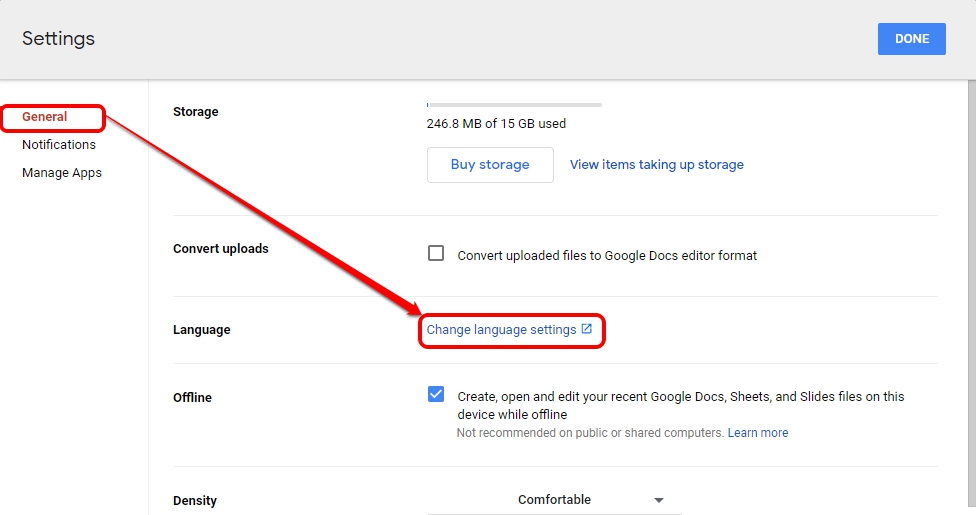え?Google ドライブが日本語じゃない!戻し方を解説します
Contents[OPEN]
- 1【Googleドライブ】表示が日本語じゃない!これってバグ?
- 1.1初期設定でほかの言語になっているのかも
- 1.2理由なく、とつぜん言語が変わっているケースも
- 1.3他のサービスは日本語なのに、Google Driveだけ違うことも
- 1.4故障やウイルスではないので落ち着いて対応しよう
- 2【Googleドライブ】日本語に戻す方法1つ目
- 2.1言語設定を確認してみよう!
- 2.2手順①歯車アイコンから「Settings」を選択
- 2.3手順②Generalの「Change Language Settings」を選択
- 2.4手順③言語を「Japanese」にする
- 3【Googleドライブ】日本語に戻す方法2つ目
- 3.11度日本語以外の言語に設定してみよう!
- 3.2手順①歯車アイコンから「Settings」を選択
- 3.3手順②Generalの「Change Language Settings」を選択
- 3.4手順③言語を「Japanese」以外の言語にして設定完了する
- 3.5手順④もう1度「Change Language Settings」を選択
- 3.6手順⑤優先言語を「Japanese」に変更する
- 4【Googleドライブ】アプリが日本語以外になったら?
- 5【Googleドライブ】日本語以外になる時は対処法を試してみよう!
【Googleドライブ】日本語に戻す方法2つ目
次に、Googleドライブを日本語に戻す方法の2つ目をご紹介していきます。
1度日本語以外の言語に設定してみよう!
Googleドライブの言語を日本語に戻す方法の2つ目をご紹介します。
その方法は、あえて一度別の言語に手動で設定してから、改めて日本語に変更する方法です。
Googleドライブでは、設定が「日本語」なのになぜか英語で表示されるという不具合もまれに報告されています。
このような場合に特に有効なのが、2つ目の方法です。
もし、1つ目の方法で直らなかったり、設定は日本語なのに表示が別の言語という場合に試してみてください。
手順①歯車アイコンから「Settings」を選択
まず、1つ目の方法と同様に歯車アイコンから「Settings(設定)」を選択してください。
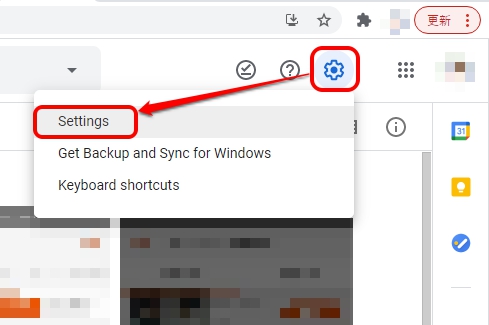
手順②Generalの「Change Language Settings」を選択
次に「General(全般)」内にある「Change Language Settings(言語設定を変更)」を選択します。
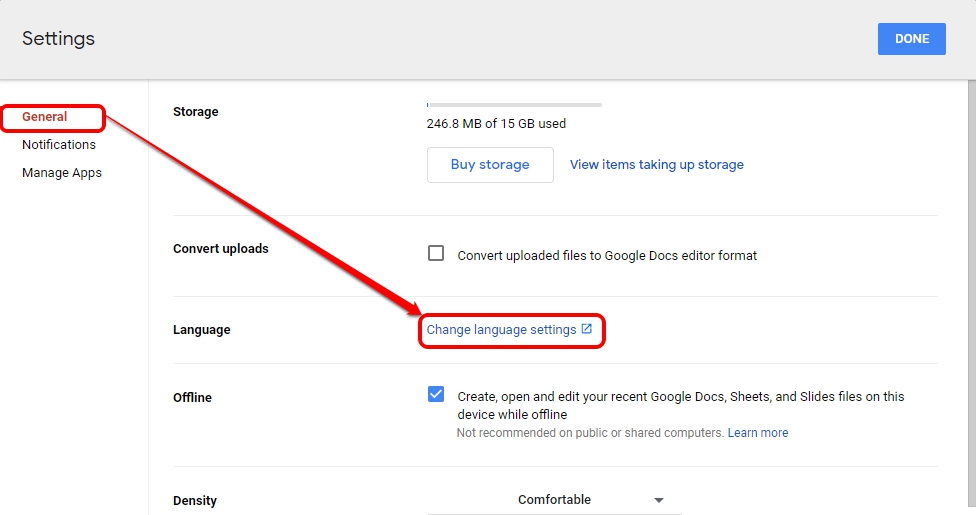
手順③言語を「Japanese」以外の言語にして設定完了する
言語設定の画面が開いたら、「PREFERRED LANGUAGE(優先言語)」を日本語以外に設定します。
まず「PREFERRED LANGUAGE(優先言語)」横のペンアイコンをタップします。
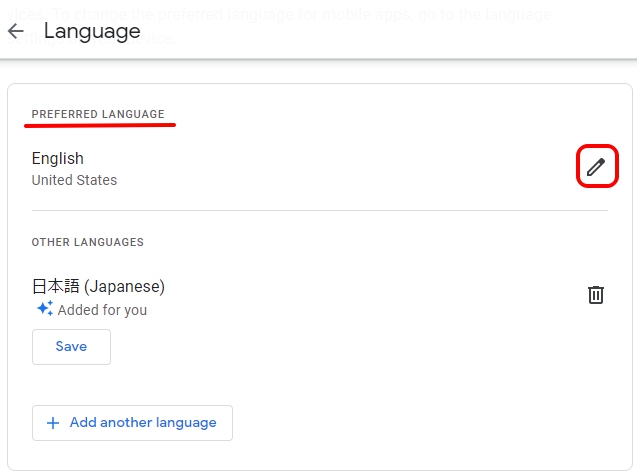
次に言語を選択する画面で、日本語以外の言語を選択します。
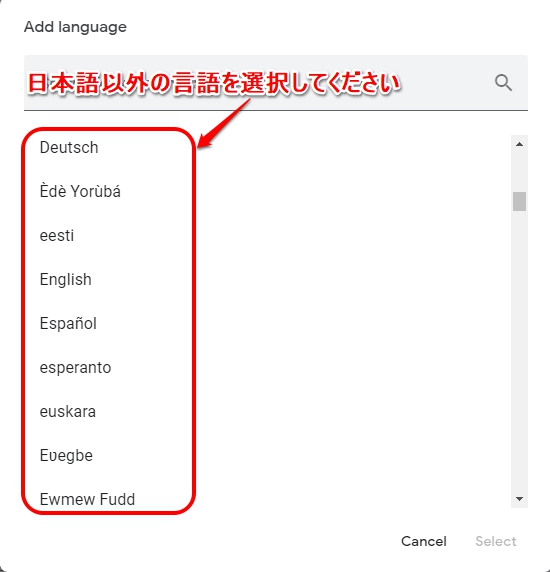
この時、全く読めない言語ではなく、ある程度読める言語にしておくのがおすすめです。画像の撮影時には、「English (Unied State)」から「English (Australia)」に変更しました。
手順④もう1度「Change Language Settings」を選択
前の項目で別の言語に設定できたら、再度「Change Language Settings(言語設定を変更)」を選択します。